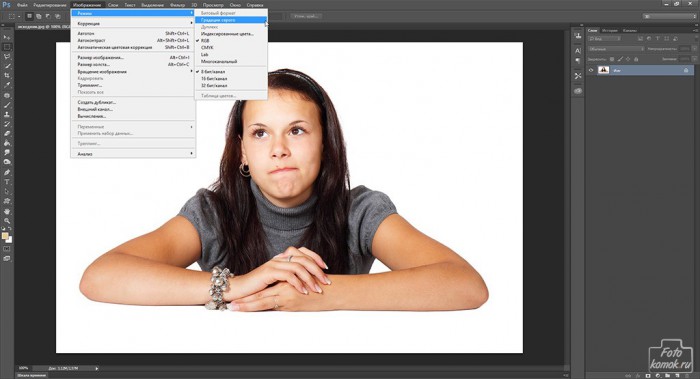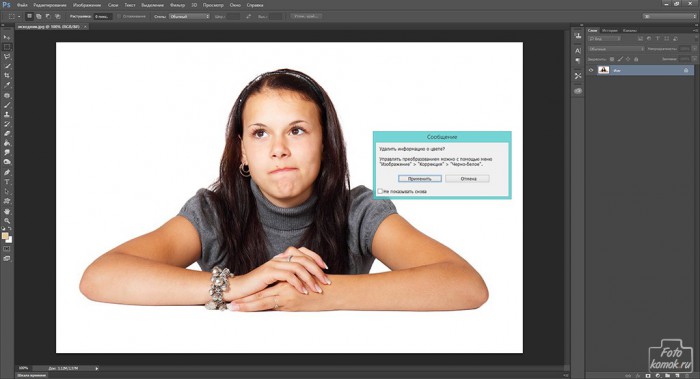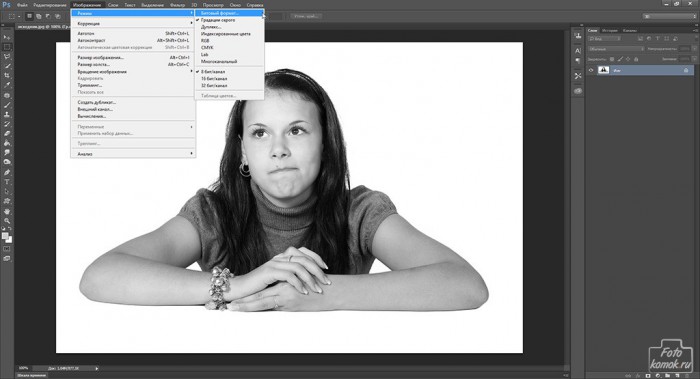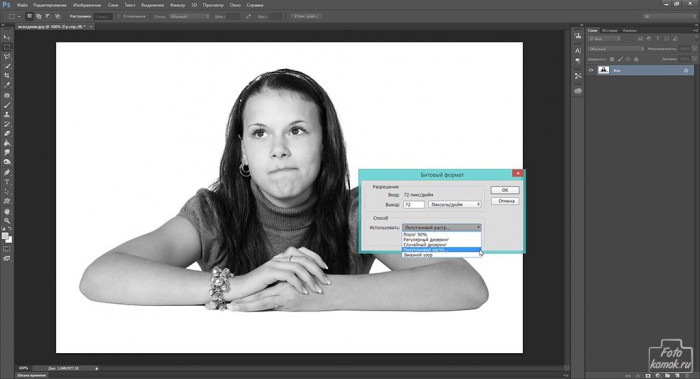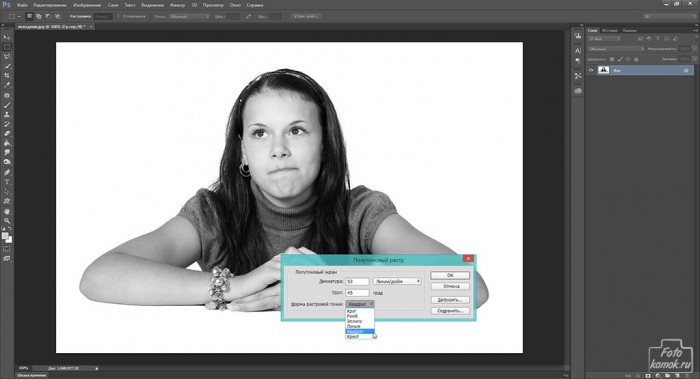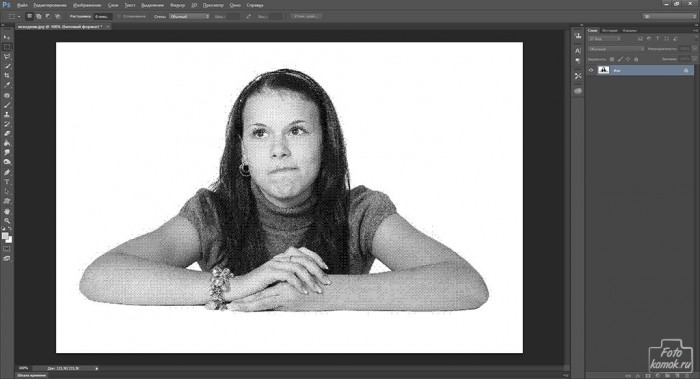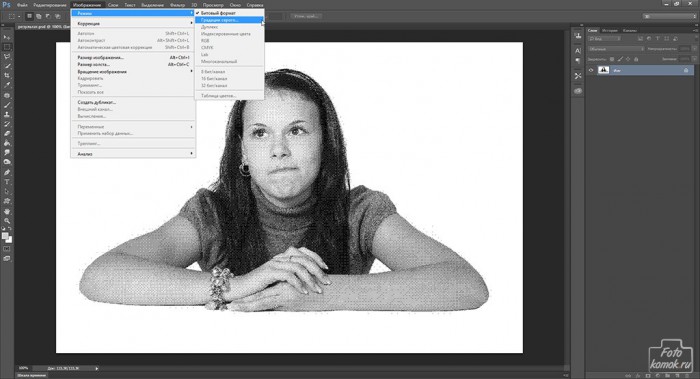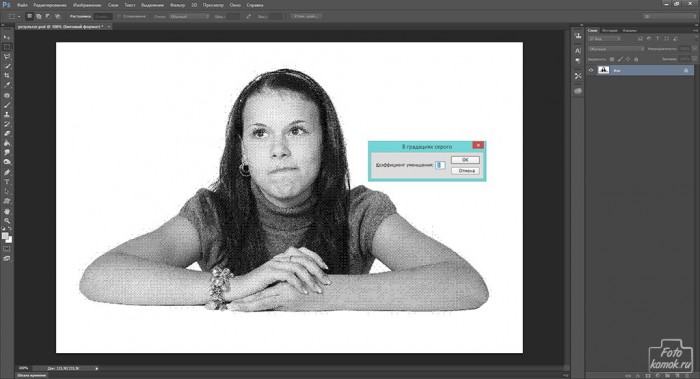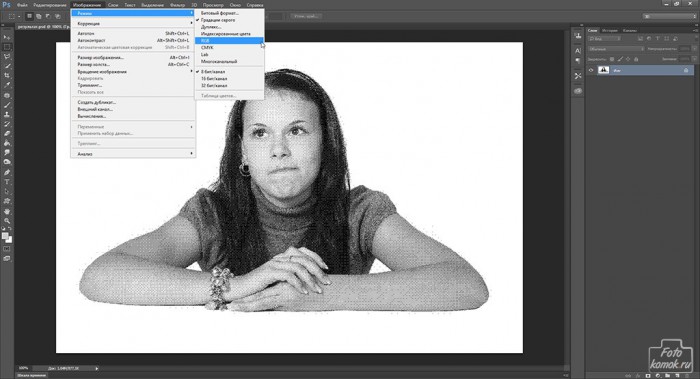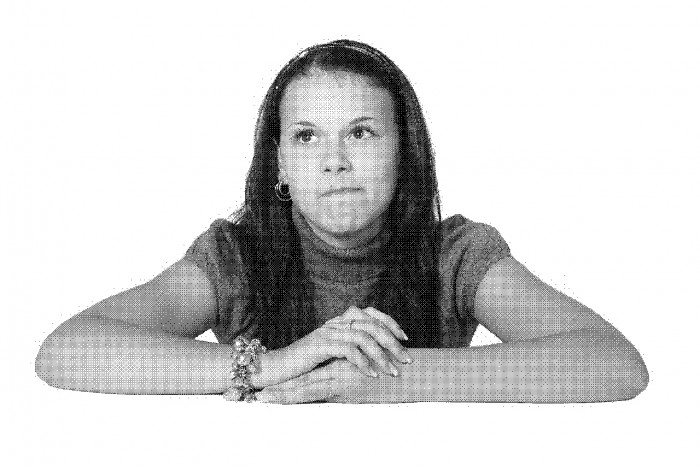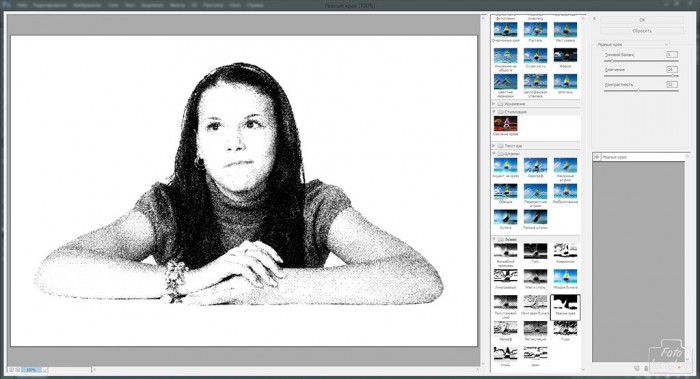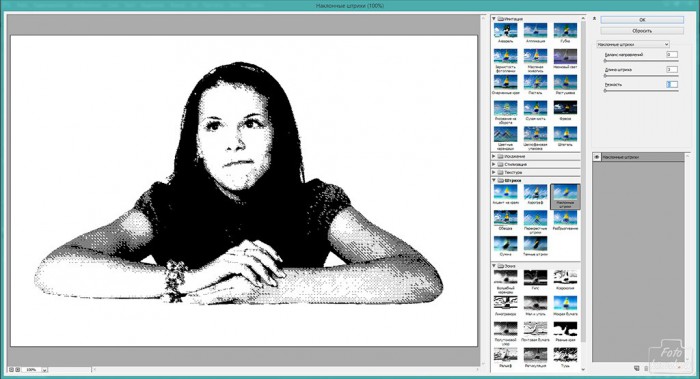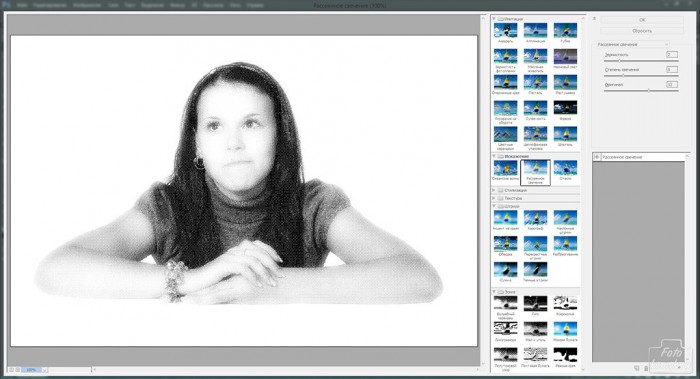Старые вычислительные машины распечатывали изображения в своеобразном виде: мелкие квадратики. Битовый формат выполняется в программе Photoshop.
Открываем изображение (пример). Выполняем действие, которое показано на рисунке.
В диалоговом окошке нажимаем «Применить».
Выполняем действие, как показано на рисунке.
В диалоговом окошке выбираем способ.
В диалоговом окошке выбираем форму растровой точки.
Получаем такой вид изображения.
Чтобы сохранить изображение следует выполнить действия, как показаны на рисунках.
Сохраняем изображение в формате jpeg.
РЕЗУЛЬТАТ
Можно усложнить конечный результат, применив ряд фильтров. Делаем копию слоя и заходим во вкладку «Фильтр» – «Галерея фильтров» – «Эскиз» (в разных версиях программы этот фильтр может находиться во вкладке «Фильтр» в другом подразделе). Применяем фильтр «Рванные края». На панели инструментов в квадратах цветов должны быть выставлены черный цвет в верхнем квадрате, белый – в нижнем.
РЕЗУЛЬТАТ
Создаем копию слоя с битовым форматом и применяем к ней фильтр «Наклонные штрихи».
РЕЗУЛЬТАТ
Снова создаем копию слоя с битовым форматом и применяем к ней фильтр «Рассеянное свечение» (в квадратах цветов черный цвет должен быть в верху).
РЕЗУЛЬТАТ
Можно также произвести сочетание слоев с изменением режима наложения. Слой с фильтром «Эскиз» оставим с режимом наложения «Обычный». Слою с фильтром «Наклонные штрихи», который находится сверху изменим режим наложения на «Мягкий свет» и слою с фильтром «Рассеянное свечение», который находится сверху изменим режим наложения на «Затемнение».
РЕЗУЛЬТАТ